Zdarzenie Zachodzi gdy Kolejność zdarzeń Kolejność Zdarzenie Opis uwaga: CausesValidation True.
|
|
|
- Mariusz Sawicki
- 9 lat temu
- Przeglądów:
Transkrypt
1 Kolejny wykład w cyklu Akademii PC Kuriera poświęconej programowaniu w Visual Basic.NET rozpoczniemy od kontynuacji opisu znaczenia i roli zdarzeń w aplikacji. Z pierwszego odcinka uważny czytelnik zapamiętał z pewnością, że zdarzenia to działania, jakie zachodzą na danym obiekcie. Programowanie bazujące na zdarzeniach polega na dostarczeniu kodu programu, który ma zostać wykonany jako reakcja na zajście zdarzenia. Kod ten zawarty jest w tzw. procedurze obsługi zdarzenia (ang. event-handler). Przykładowe zdarzenia, jakie eksponuje obiekt formularza prezentuje tabela: Zdarzenie Zachodzi gdy Activated w efekcie działania użytkownika lub wykonania kodu formularz staje się aktywnym oknem aplikacji Click kliknięto na formularzu Closed Po zamknięciu okna formularza naskutek działania użytkownika lub wywołania metody Close formularza Closing formularz jest zamykany Deactivate formularz przestaje być aktywnym oknem w aplikacji Got Focus element formularza zostaje podświetlony (otrzymuje fokus) Load formularz jest wyświetlany po raz pierwszy Jeśli na formularzu znajduje się obiekt (np. przycisk) zdarzenie GotFocus nie zachodzi. Ponieważ tylko jeden obiekt w aplikacji może być podświetlony, system Windows w momencie wyświetlania okna aplikacji zawierającego obiekt automatycznie nadaje fokus temu obiektowi. Aby obsłużyć zdarzenie związane z przełączeniem się do lub z aktywnego okna należy więc dostarczyć odpowiedni kod obsługi dla zdarzenia Activated lub Deactivate (wyjaśnienie dla zaawansowanych programistów: zdarzenia GotFocus oraz LostFocus związane są z komunikatami WM_KILLFOCU oraz WM_ETFOCU, wywoływanymi w czasie aktualizacji UICues, czyli aktualizacji stanu interfejsu użytkownika). Kolejność zdarzeń Jak wynika z tabeli, każdy obiekt dysponuje zazwyczaj co najmniej kilkoma zdarzeniami. Co się jednak dzieje, gdy niektóre z działań użytkownika lub kodu powodują wywołanie kilku zdarzeń? Jakie zdarzenie zajdzie, gdy użytkownik otworzy nowe okno aplikacji i przełączy się na nie: Load, Activated, Got Focus? Czy jest to jedno zdarzenie czy też osobne? A jeśli osobne, to czy zachodzą one jednocześnie w tym samym momencie? Odpowiedź jest prosta zajdą wszystkie te zdarzenia, ale pojedynczo wg z góry ustalonej i niezmiennej kolejności. Przykładowo zdarzenie Load formularza zawsze zachodzi przed zdarzeniem Activated. Znajomość kolejności zachodzenia zdarzeń jest istotna, bo kolejność zdarzeń określa kolejność wykonywania się kodu w aplikacji. Należy zapamiętać, że na wystąpienie niektórych ze zdarzeń mają wpływ wartości, jakie przypisano własnościom. Tabela pokazuje kolejność zdarzeń związanych z podświetleniem obiektu w aplikacji: Kolejność Zdarzenie Opis 1 Enter Obiekt staje się aktywny (uwaga: w przypadku obiektu formularza zamiast zdarzenia Enter występuje zdarzenie Activated), ale jeszcze nie podświetlony 2 GotFocus Obiekt został podświetlony 3 Leave Żądanie zmiany fokusa aplikacji z bieżącego obiektu na inny obiekt 4 Validating Przed opuszczeniem fokusa obiekt na wykonać dodatkowe działanie najczęściej działaniem tym jest walidacja wprowadzonych przez użytkownika danych (np. w polu tekstowym). Uwaga zdarzenie zachodzi jedynie wtedy, gdy własność CausesValidation jest równa True. 5 Validated Zachodzi w momencie zakończenia działania procedury sprawdzającej poprawność wprowadzonych danych. Podobnie jak w przypadku
2 zdarzenia Validating, zdarzenie Validated zachodzi pod warunkiem, że własność CausesValidation jest równa True. 6 LostFocus Fokus został przełączony z bieżącego obiektu na inny obiekt. W przypadku stosowania obiektów, mogących zawierać inne obiekty (np. obiekt GroupBox) zdarzenia Enter i Leave przekazywane są zgodnie z hierarchią i przechodzą w górę i w dół, aż do osiągnięcia odpowiedniego obiektu. Nie zaleca się zmiany aktywnego obiektu w aplikacji poprzez kod umieszczony w procedurze obsługi zdarzenia LostFocus. Może to być powodem zawieszenia się aplikacji lub systemu operacyjnego (zainteresowane osoby odsyłam do tematów związanych z komunikatem WM_KILLFOCU, kolejkami zdarzeń (Message Queues) oraz zakleszczeń komunikatów (Message Deadlocks). Procedura obsługi zdarzenia Procedura obsługi zdarzenia (ang. event-handler) to fragment kodu, który zostanie wykonany w momencie zajścia zdarzenia. Kod ten umieszcza się w procedurach ub (procedury i funkcje zostaną dokładnie omówione w jednym z kolejnych odcinków Akademii PC Kuriera). Każda z procedur obsługi zdarzeń musi mieć nazwę (sygnaturę), określoną zgodnie z konwencją przyjętą w Visual Basic.NET. Konwencja ta określa, że nazwa procedury obsługi zdarzenia składa się z nazwy obiektu wysyłającego informację o zajściu zdarzenia, znaku podkreślenia (_) oraz nazwy zdarzenia. Przykładowym nagłówkiem procedury obsługi zdarzenia Click formularza Form1 jest więc Form1_Click. Uwaga: Osoby mające doświadczenie w programowaniu w Visual Basic 6 dostrzegą pewnie różnice pomiędzy procedurami obsługi zdarzeń formularza w obu wersjach języka. W Visual Basic 6 wszystkie zdarzenia formularza składały się ze słowa Form, znaku podkreślenia oraz nazwy zdarzenia (np.form_click). W Visual Basic.NET położono duży nacisk na ujednolicenie języka. Visual tudio.net ułatwia proces tworzenia kodu. Programista nie musi pamiętać nazw wszystkich zdarzeń, jakie udostępnia obiekt. Procedurę kodu obsługi zdarzenia można utworzyć dwojako: W otwartym edytorze formularza kliknąć dwukrotnie na danym obiekcie. powoduje to otwarcie okna edytora kodu oraz automatyczne utworzenie szkieletu procedury obsługi domyślnego zdarzenia, które posiada każdy z obiektów, z jakich buduje się interfejs użytkownika. Przykładowo dla formularza zdarzeniem tym jest Load, natomiast dla przycisku - Click. tworzyć edytor kodu poprzez kliknięcie w oknie olution Explorer na ikonie View Code (należy pamiętać, że aktywną formą powinna być forma, dla której chcemy dostarczyć kod). powoduje to otwarcie okna edytora kodu. rys. 1 Okno olution Explorer oraz wyróżniona ikona View Code W otwartym oknie edytora kodu należy teraz skorzystać z dwóch list rozwijanych:
3 ClassName listy zawierającej nazwy wszystkich obiektów formularza oraz samego formularza, służącej do ustalenia kontekstu obiektu tworzonej procedury obsługi zdarzenia. Z listy tej należy wybrać (Base Class Events) w przypadku tworzenia procedury obsługi zdarzenia formularza lub nazwę obiektu (np. Button1), jeśli tworzymy kod obsługi zdarzenia dla obiektu, jaki ten formularz zawiera. MethodName po ustaleniu kontekstu obiektu (poprzez odpowiedni wybór z listy ClassName) z listy zawierającej nazwy wszystkich zdarzeń eksponowanych przez obiekt, należy wybrać konkretne zdarzenie. Oba sposoby spowodują utworzenie poprawnego szkieletu procedury obsługi zdarzenia. Programiście pozostaje jedynie uzupełnić ciało procedury obsługi zdarzenia o kod zapewniający odpowiednią funkcjonalność: Private ub Form1_Load(ByVal sender As ystem.object, ByVal e As ystem.eventargs) Handles MyBase.Load End ub Uwaga: linie 1 i 2 powyższego kodu należy umieścić w jednym wierszu. Ćwiczenie Utwórzmy prostą aplikację złożoną z jednego formularza. W momencie kliknięcia użytkownika na formularzu, aplikacja powinna się zamykać, sygnalizując ten fakt dźwiękiem. Do realizacji powyższego zadania wykorzystamy metodę Close(),polecenie Beep oraz zdarzenie Click. Metoda postępowania: Utwórz nowy projekt Visual Basic.NET, skorzystaj z szablonu Windows Application Jeśli okno olution Explorer jest zamknięte, otwórz je korzystając z menu View oraz polecenia olution Explorer W oknie olution Explorer kliknij na ikonie View Code, aby przełączyć się do okna edytora kodu Z listy rozwijanej ClassName wybierz (Base Class Events) ( tworzymy szkielet procedury obsługi zdarzenia) Z listy rozwijanej Method Name wybierz zdarzenie Click. Zwróć uwagę, że szkielet procedury obsługi zdarzenia został utworzony. Uzupełnij ciało procedury obsługi zdarzenia. Pomiędzy linie Private ub Form1_Click() oraz End ub wprowadź: o Beep () o Me.Close() Cała procedura obsługi zdarzenia powinna być następująca: Private ub Form1_Click(ByVal sender As Object, ByVal e As ystem.eventargs) Handles MyBase.Click Beep() Me.Close() End ub Uwaga: linię 1 i 2 w powyższym kodzie należy zapisać w jednym wierszu Uruchom aplikację korzystając z przycisku tart na standardowym pasku narzędzi. Kliknij na formularzu, aby sprawdzić działanie aplikacji.okna modalne i niemodalne Aplikacja może dysponować więcej niż jednym oknem. Każde z okien może zostać wyświetlone w sposób modalny lub niemodalny. Przykładem okna modalnego jest dowolne okno dialogowe. W momencie wyświetlenia okna modalnego użytkownik może korzystać tylko i wyłącznie z tego okna.
4 Jeśli aplikacja dysponuje innymi otwartymi oknami, użytkownik nie może wykonać na nich jakichkolwiek działań (zamknąć, przesunąć, itd. itp.) bez uprzedniego zamknięcia okna modalnego.. Uwaga: Aplikacja może wyświetlić tylko jedno modalne okno na raz. Okna niemodalne pozwalają użytkownikowi na większą swobodę niż okna modalne. Użytkownik w każdej chwili może przełączyć się z aktywnego okna, może każde z takich okien przesunąć czy też skorzystać z jego funkcjonalności bez konieczności zamykania pozostałych otwartych okien. Domyślnie wszystkie wyświetlane okna są niemodalne. Aby wyświetlić okno modalnie, należy skorzystać z metody howdialog formularza (które pełni rolę okna modalnego). Interakcje modalne wykorzystywane są do wymuszenia na użytkowniku określonego działania, gdy jego zakończenie warunkuje rozpoczęcie kolejnego zadania. Interakcje niemodalne zapewniają użytkownikowi większą swobodę działań, gdyż w każdym momencie może on rozpocząć lub kontynuować inne działania, po czym może powrócić do realizacji zadania bieżącego. Wydaje się, że ze względu na wspomnianą swobodę użytkownika w aplikacji powinny przeważać interakcje modalne, choć ich liczba powinna zostać ograniczona do niezbędnego minimum. Zmniejsza to ryzyko rozpoczęcia przez użytkownika wielu działań, i późniejszego zagubienia się w logice aplikacji lub procesu. Minimum interakcji modalnych zapewnia więc użytkownikowi większą kontrolę nad aplikacją. Zarządzanie formularzami w aplikacji Wiemy już, że interfejs użytkownika złożony jest z wielu formularzy oraz okien dialogowych. Do pokazywania lub chowania okien aplikacji można wykorzystać metody how i Hide. Zapamiętajmy, że wywołanie metody Hide powoduje jedynie ukrycie formularza, nie jest on jednak usuwany z pamięci. Dlatego też, jeśli formularz ten zostanie ponownie wyświetlony, będzie zawierał np. wszelkie dane jak mógł wprowadzić użytkownik, wartości zmiennych. Aby usunąć formularz zarówno z ekranu, jak i z pamięci komputera należy skorzystać z metody Close. W poprzednim artykule z tego cyklu Akademii PCkuriera przedstawione zostało słowo kluczowe Me, które pozwalało odwołać się z kodu do bieżącego formularza. Aby z poziomu kodu bieżącego formularza wywołać metodę innego formularza należy skorzystać z prezentowanej składni: NazwaFormularza.NazwaMetody Przykładowo, aby w kodzie obsługi zdarzenia Click formularza Form1 wywołać metodę how formularza Form2 należy użyć poniższego kodu: Private ub Form1_Click(ByVal sender As Object, ByVal e As ystem.eventargs) Handles MyBase.Click Form2.Close() End ub Uwaga: linie 1 i 2 powyższego kodu należy zapisać w jednym wierszu Zapamiętaj, że możesz użyć danej metody formularza, o ile wcześniej w kodzie została utworzona jego instancja. Kontrolki Prawie każde okno aplikacji zawiera wizualne komponenty, pozwalające na realizację określonych działań użytkownika. Przykładem takich obiektów może być etykietka (Label) służąca do wyłącznie do prezentacji czy pole tekstowe (TextBox), dzięki któremu użytkownik może wprowadzać danych tekstowe. Innym przykładem takiego obiektu wizualnego jest przycisk. Komponenty, które umieszcza się na formularzu, budując w ten sposób interfejs użytkownika nazywa się kontrolkami ( Controls). Przykłady innych kontrolek prezentuje tabela: Nazwa kontrolki Opis ComboBox Lista rozwijana pozwalająca użytkownikowi na wybór sugerowanych wartości. Dzięki temu, że lista dopuszczalnych wartości może nie być prezentowana w całości, a jedynie rozwijana na życzenie użytkownika, pozwala na zaoszczędzenie miejsca na formularzu. GroupBox Kontener lub pojemnik służący do grupowania kontrolek. Najczęściej stosuje
5 PictureBox RadioButton się w celu osiągnięcia określonej estetyki formularza (grupowanie kontrolek ze względu na ich funkcję w aplikacji) lub do grupowania pól wyboru. łuży do prezentacji danych graficznych. Pozwala na prezentację obrazów zapisanych w formatach: BMP, GIF, JPEG, czy też plików ikon zapisanych w plikach z rozszerzeniem ICO. Pozwala na wybór jednej spośród kilku wartości. Ponieważ każda z nich zajmuje miejsce na formularzu, zaleca się, aby lista dopuszczalnych wartości była krótka. Zazwyczaj na formularzu grupuje się je przy pomocy kontrolki GroupBox. Praca z kontrolkami Tworzenie interfejsu użytkownika jest jednym z etapów tworzenia aplikacji. Na etapie tym pracuje się głównie z trzema oknami: oknem projektowania formularza (Form Designer), oknem przybornika zawierającym kontrolki (Toolbox) oraz oknem własności (Properties). Kontrolki można umieścić na formularzu korzystając z jednej z metod: Dwukrotne kliknięcie ikony dowolnej kontrolki w oknie Toolbox spowoduje dodanie do formularza nowej instancji tej kontrolki. Kontrolka ta będzie miała domyślną wielkość i położenie. Po dodaniu każdej z kontrolek do formularza należy określić ich położenie oraz wielkość. Zaletą tej metody jest szybkość, z jaką można dodac wiele kontrolek. Kliknięcie ikony kontrolki w oknie Toolbox, a następnie określenie położenia i wielkości kontrolki poprzez zaznaczenie obszaru, jaki kontrolka powinna zajmować (należy trzymajć wciśnięty lewy przycisk myszy).druga z metod pozwala na dokładniejszą kontrolę położenia oraz wielkości kontrolki na formularzu Oczywiście, w każdej chwili można dokonać zmiany bieżącego położenia lub wielkości kontrolki. W celu zmiany położenia należykliknąć na kontrolce i trzymając wciśnięty lewy przycisk myszy przesunąć mysz, aby zmienić położenie kontrolki na formularzu Zmieniając wielkość należy przeciągnąć odpowiednio jeden z ośmiu uchwytów, jakie znajdziemy na krawędziach i rogach kontrolki. Własności kontrolek W celu zmiany własności kontrolek, podobnie jak w przypadku formularza, należy skorzystać z okna własności. Własności te określają zarówno cechy wizualne kontrolki ( wielkość, położenie czy prezentowane przez kontrolkę dane), jak i aspekty związane z funkcjonalnością kontrolki (np. znak maskujący czy też dopuszczalna liczba znaków).
6 Aby okno własności prezentowało własności danej kontrolki w trybie projektowania formularza należy uaktywnić ją korzystając z listy rozwijanej Objects w górnej części okna własności. Lista ta zawiera nazwę i klasę każdej z kontrolek umieszczonych na formularzu. Zwróćmy uwagę, że po kliknięciu na dowolnej własności kontrolki lub formularza w dolnej części okna własności w panelu Description, pojawia się jej skrótowy opis. Pracę z oknem własności (podobnie jak w przypadku formularza) znacznie ułatwiają ikony Categorized oraz Alphabetic, pozwalające na zmianę kolejności wyświetlanych własności (alfabetycznie lub wg kategorii znaczenia). Jeśli zachodzi taka potrzeba, można jednocześnie zmieniać wartość własności wielu kontrolek. Aby to zrobić, najpierw należy kliknąć na każdej kontrolce jednocześnie przytrzymując klawisz Ctrl. Po wykonaniu powyższej czynności lista Object w oknie własności nie będzie wyświetlała nazwy żadnej z kontrolek, a poniżej będą prezentowane wyłącznie te własności, którymi dysponuje każdy z wybranych obiektów. Metoda ta jest przydatna np. wówczas, gdy chcemy zmienić czcionkę, wykorzystywaną do prezentacji tekstu. Podczas dodawania do formularza nowej kontrolki Visual Basic.NET automatycznie nada jej domyślną nazwę, powstałą z połączenia nazwy klasy kontrolki oraz kolejnego numeru instancji. Nazwę kontrolki można,(a nawet należy zmienić (korzystając z własności Name) tak, aby lepiej określała rolę, jaką pełni na formularzu. Tabela prezentuje najczęściej używane własności niektórych z kontrolek. Typ kontrolki Nazwa własności Opis ComboBox Items Lista elementów wyświetlanych przez listę rozwijaną. GroupBox Text Tekst prezentowany w górnej części obramowania. PictureBox Image Plik graficzny prezentowany przez kontrolkę. RadioButton Checked Określa, czy po uruchomieniu aplikacji pole zostanie zaznaczone. Zdarzenia kontrolek Kontrolki podobnie jak formularze eksponują określone zdarzenia. Tworzenie procedury obsługi zdarzenia kontrolki i formularza jest podobne, różni się jedynie tym, że z listy ClassName należy wybrać nazwę danej kontrolki. Następny odcinek Akademii PCkuriera rozpoczniemy od opisu klasy MessageBox, pozwalającej na wyświetlanie prostych okien dialogowych. Nieco miejsca poświęcimy także prawidłowej stylizacji kodu oraz jego formatowaniu i komentowaniu.
Podstawy programowania. Ćwiczenie. Pojęcia bazowe. Języki programowania. Środowisko programowania Visual Studio
 Podstawy programowania Ćwiczenie Pojęcia bazowe. Języki programowania. Środowisko programowania Visual Studio Tematy ćwiczenia algorytm, opis języka programowania praca ze środowiskiem, formularz, obiekty
Podstawy programowania Ćwiczenie Pojęcia bazowe. Języki programowania. Środowisko programowania Visual Studio Tematy ćwiczenia algorytm, opis języka programowania praca ze środowiskiem, formularz, obiekty
Dodanie nowej formy do projektu polega na:
 7 Tworzenie formy Forma jest podstawowym elementem dla tworzenia interfejsu użytkownika aplikacji systemu Windows. Umożliwia uruchomienie aplikacji, oraz komunikację z użytkownikiem aplikacji. W trakcie
7 Tworzenie formy Forma jest podstawowym elementem dla tworzenia interfejsu użytkownika aplikacji systemu Windows. Umożliwia uruchomienie aplikacji, oraz komunikację z użytkownikiem aplikacji. W trakcie
Obiekty, własności, metody i zdarzenia
 Każda podróż zaczyna się w jakimś miejscu. Autor ma nadzieję, prezentowany cykl sześciu artykułów pozwoli każdemu z czytelników (niezależnie od posiadanej wiedzy na temat programowania), rozpocząć podróż
Każda podróż zaczyna się w jakimś miejscu. Autor ma nadzieję, prezentowany cykl sześciu artykułów pozwoli każdemu z czytelników (niezależnie od posiadanej wiedzy na temat programowania), rozpocząć podróż
Programowanie obiektowe
 Laboratorium z przedmiotu Programowanie obiektowe - zestaw 07 Cel zajęć. Celem zajęć jest zapoznanie z praktycznymi aspektami tworzenia aplikacji okienkowych w C#. Wprowadzenie teoretyczne. Rozważana w
Laboratorium z przedmiotu Programowanie obiektowe - zestaw 07 Cel zajęć. Celem zajęć jest zapoznanie z praktycznymi aspektami tworzenia aplikacji okienkowych w C#. Wprowadzenie teoretyczne. Rozważana w
Politechnika Poznańska Wydział Budowy Maszyn i Zarządzania
 1) Cel ćwiczenia Celem ćwiczenia jest zapoznanie się z podstawowymi elementami obiektowymi systemu Windows wykorzystując Visual Studio 2008 takimi jak: przyciski, pola tekstowe, okna pobierania danych
1) Cel ćwiczenia Celem ćwiczenia jest zapoznanie się z podstawowymi elementami obiektowymi systemu Windows wykorzystując Visual Studio 2008 takimi jak: przyciski, pola tekstowe, okna pobierania danych
- Narzędzie Windows Forms. - Przykładowe aplikacje. Wyższa Metody Szkoła programowania Techniczno Ekonomiczna 1 w Świdnicy
 Wyższa Metody Szkoła programowania Techniczno Ekonomiczna 1 w Świdnicy - Narzędzie Windows Forms - Przykładowe aplikacje 1 Narzędzia Windows Form Windows Form jest narzędziem do tworzenia aplikacji dla
Wyższa Metody Szkoła programowania Techniczno Ekonomiczna 1 w Świdnicy - Narzędzie Windows Forms - Przykładowe aplikacje 1 Narzędzia Windows Form Windows Form jest narzędziem do tworzenia aplikacji dla
Programowanie w środowisku graficznym GUI
 Programowanie w środowisku graficznym GUI 1. Wprowadzenie Język C# jest stworzony do szybkiego tworzenia aplikacji przy pomocy zintegrowanego środowiska programistycznego IDE (ang. Itegrated Development
Programowanie w środowisku graficznym GUI 1. Wprowadzenie Język C# jest stworzony do szybkiego tworzenia aplikacji przy pomocy zintegrowanego środowiska programistycznego IDE (ang. Itegrated Development
Dodawanie grafiki i obiektów
 Dodawanie grafiki i obiektów Word nie jest edytorem obiektów graficznych, ale oferuje kilka opcji, dzięki którym można dokonywać niewielkich zmian w rysunku. W Wordzie możesz zmieniać rozmiar obiektu graficznego,
Dodawanie grafiki i obiektów Word nie jest edytorem obiektów graficznych, ale oferuje kilka opcji, dzięki którym można dokonywać niewielkich zmian w rysunku. W Wordzie możesz zmieniać rozmiar obiektu graficznego,
Temat: Organizacja skoroszytów i arkuszy
 Temat: Organizacja skoroszytów i arkuszy Podstawowe informacje o skoroszycie Excel jest najczęściej wykorzystywany do tworzenia skoroszytów. Skoroszyt jest zbiorem informacji, które są przechowywane w
Temat: Organizacja skoroszytów i arkuszy Podstawowe informacje o skoroszycie Excel jest najczęściej wykorzystywany do tworzenia skoroszytów. Skoroszyt jest zbiorem informacji, które są przechowywane w
Informatyka II. Laboratorium Aplikacja okienkowa
 Informatyka II Laboratorium Aplikacja okienkowa Założenia Program będzie obliczał obwód oraz pole trójkąta na podstawie podanych zmiennych. Użytkownik będzie poproszony o podanie długości boków trójkąta.
Informatyka II Laboratorium Aplikacja okienkowa Założenia Program będzie obliczał obwód oraz pole trójkąta na podstawie podanych zmiennych. Użytkownik będzie poproszony o podanie długości boków trójkąta.
Utworzenie aplikacji mobilnej Po uruchomieniu Visual Studio pokazuje się ekran powitalny. Po lewej stronie odnośniki do otworzenia lub stworzenia
 Utworzenie aplikacji mobilnej Po uruchomieniu Visual Studio pokazuje się ekran powitalny. Po lewej stronie odnośniki do otworzenia lub stworzenia nowego projektu (poniżej są utworzone projekty) Po kliknięciu
Utworzenie aplikacji mobilnej Po uruchomieniu Visual Studio pokazuje się ekran powitalny. Po lewej stronie odnośniki do otworzenia lub stworzenia nowego projektu (poniżej są utworzone projekty) Po kliknięciu
Interfejs użytkownika (ang. User Interface, UI) w technice część urządzenia odpowiedzialna za interakcję z użytkownikiem
 Interfejs użytkownika (ang. User Interface, UI) w technice część urządzenia odpowiedzialna za interakcję z użytkownikiem Dodawanie kontrolek i komponentów Podczas budowania bazującej na formularzach aplikacji
Interfejs użytkownika (ang. User Interface, UI) w technice część urządzenia odpowiedzialna za interakcję z użytkownikiem Dodawanie kontrolek i komponentów Podczas budowania bazującej na formularzach aplikacji
Informatyka Arkusz kalkulacyjny Excel 2010 dla WINDOWS cz. 1
 Wyższa Szkoła Ekologii i Zarządzania Informatyka Arkusz kalkulacyjny 2010 dla WINDOWS cz. 1 Slajd 1 Slajd 2 Ogólne informacje Arkusz kalkulacyjny podstawowe narzędzie pracy menadżera Arkusz kalkulacyjny
Wyższa Szkoła Ekologii i Zarządzania Informatyka Arkusz kalkulacyjny 2010 dla WINDOWS cz. 1 Slajd 1 Slajd 2 Ogólne informacje Arkusz kalkulacyjny podstawowe narzędzie pracy menadżera Arkusz kalkulacyjny
Tworzenie prezentacji w MS PowerPoint
 Tworzenie prezentacji w MS PowerPoint Program PowerPoint dostarczany jest w pakiecie Office i daje nam możliwość stworzenia prezentacji oraz uatrakcyjnienia materiału, który chcemy przedstawić. Prezentacje
Tworzenie prezentacji w MS PowerPoint Program PowerPoint dostarczany jest w pakiecie Office i daje nam możliwość stworzenia prezentacji oraz uatrakcyjnienia materiału, który chcemy przedstawić. Prezentacje
Ćwiczenie 1: Pierwsze kroki
 Ćwiczenie 1: Pierwsze kroki z programem AutoCAD 2010 1 Przeznaczone dla: nowych użytkowników programu AutoCAD Wymagania wstępne: brak Czas wymagany do wykonania: 15 minut W tym ćwiczeniu Lekcje zawarte
Ćwiczenie 1: Pierwsze kroki z programem AutoCAD 2010 1 Przeznaczone dla: nowych użytkowników programu AutoCAD Wymagania wstępne: brak Czas wymagany do wykonania: 15 minut W tym ćwiczeniu Lekcje zawarte
UNIWERSYTET RZESZOWSKI KATEDRA INFORMATYKI
 UNIWERSYTET RZESZOWSKI KATEDRA INFORMATYKI LABORATORIUM TECHNOLOGIA SYSTEMÓW INFORMATYCZNYCH W BIOTECHNOLOGII Aplikacja bazodanowa: Cz. II Rzeszów, 2010 Strona 1 z 11 APLIKACJA BAZODANOWA MICROSOFT ACCESS
UNIWERSYTET RZESZOWSKI KATEDRA INFORMATYKI LABORATORIUM TECHNOLOGIA SYSTEMÓW INFORMATYCZNYCH W BIOTECHNOLOGII Aplikacja bazodanowa: Cz. II Rzeszów, 2010 Strona 1 z 11 APLIKACJA BAZODANOWA MICROSOFT ACCESS
Zadanie 1. Stosowanie stylów
 Zadanie 1. Stosowanie stylów Styl to zestaw elementów formatowania określających wygląd: tekstu atrybuty czcionki (tzw. styl znaku), akapitów np. wyrównanie tekstu, odstępy między wierszami, wcięcia, a
Zadanie 1. Stosowanie stylów Styl to zestaw elementów formatowania określających wygląd: tekstu atrybuty czcionki (tzw. styl znaku), akapitów np. wyrównanie tekstu, odstępy między wierszami, wcięcia, a
MS Word 2010. Długi dokument. Praca z długim dokumentem. Kinga Sorkowska 2011-12-30
 MS Word 2010 Długi dokument Praca z długim dokumentem Kinga Sorkowska 2011-12-30 Dodawanie strony tytułowej 1 W programie Microsoft Word udostępniono wygodną galerię wstępnie zdefiniowanych stron tytułowych.
MS Word 2010 Długi dokument Praca z długim dokumentem Kinga Sorkowska 2011-12-30 Dodawanie strony tytułowej 1 W programie Microsoft Word udostępniono wygodną galerię wstępnie zdefiniowanych stron tytułowych.
Prezentacja multimedialna MS PowerPoint 2010 (podstawy)
 Prezentacja multimedialna MS PowerPoint 2010 (podstawy) Cz. 4. Animacje, przejścia, pokaz slajdów Dzięki animacjom nasza prezentacja może stać się bardziej dynamiczna, a informacje, które chcemy przekazać,
Prezentacja multimedialna MS PowerPoint 2010 (podstawy) Cz. 4. Animacje, przejścia, pokaz slajdów Dzięki animacjom nasza prezentacja może stać się bardziej dynamiczna, a informacje, które chcemy przekazać,
UMOWY INSTRUKCJA STANOWISKOWA
 UMOWY INSTRUKCJA STANOWISKOWA Klawisze skrótów: F7 wywołanie zapytania (% - zastępuje wiele znaków _ - zastępuje jeden znak F8 wyszukanie według podanych kryteriów (system rozróżnia małe i wielkie litery)
UMOWY INSTRUKCJA STANOWISKOWA Klawisze skrótów: F7 wywołanie zapytania (% - zastępuje wiele znaków _ - zastępuje jeden znak F8 wyszukanie według podanych kryteriów (system rozróżnia małe i wielkie litery)
Przewodnik Szybki start
 Przewodnik Szybki start Program Microsoft Access 2013 wygląda inaczej niż wcześniejsze wersje, dlatego przygotowaliśmy ten przewodnik, aby skrócić czas nauki jego obsługi. Zmienianie rozmiaru ekranu lub
Przewodnik Szybki start Program Microsoft Access 2013 wygląda inaczej niż wcześniejsze wersje, dlatego przygotowaliśmy ten przewodnik, aby skrócić czas nauki jego obsługi. Zmienianie rozmiaru ekranu lub
Podręcznik użytkownika programu. Ceremonia 3.1
 Podręcznik użytkownika programu Ceremonia 3.1 1 Spis treści O programie...3 Główne okno programu...4 Edytor pieśni...7 Okno ustawień programu...8 Edycja kategorii pieśni...9 Edytor schematów slajdów...10
Podręcznik użytkownika programu Ceremonia 3.1 1 Spis treści O programie...3 Główne okno programu...4 Edytor pieśni...7 Okno ustawień programu...8 Edycja kategorii pieśni...9 Edytor schematów slajdów...10
Informatyka Arkusz kalkulacyjny Excel 2010 dla WINDOWS cz. 1
 Wyższa Szkoła Ekologii i Zarządzania Informatyka Arkusz kalkulacyjny Excel 2010 dla WINDOWS cz. 1 Slajd 1 Excel Slajd 2 Ogólne informacje Arkusz kalkulacyjny podstawowe narzędzie pracy menadżera Arkusz
Wyższa Szkoła Ekologii i Zarządzania Informatyka Arkusz kalkulacyjny Excel 2010 dla WINDOWS cz. 1 Slajd 1 Excel Slajd 2 Ogólne informacje Arkusz kalkulacyjny podstawowe narzędzie pracy menadżera Arkusz
Podstawy WINDOWS 9x, 2000, XP
 - 1 - Podstawy Windows & Zarządzanie zasobami komputera opr.m r Osa Podstawy WINDOWS 9x, 2000, XP 1. System Windows składa się z następujących podstawowych elementów: ikona pulpit okno pasek zadań folder
- 1 - Podstawy Windows & Zarządzanie zasobami komputera opr.m r Osa Podstawy WINDOWS 9x, 2000, XP 1. System Windows składa się z następujących podstawowych elementów: ikona pulpit okno pasek zadań folder
1. Przypisy, indeks i spisy.
 1. Przypisy, indeks i spisy. (Wstaw Odwołanie Przypis dolny - ) (Wstaw Odwołanie Indeks i spisy - ) Przypisy dolne i końcowe w drukowanych dokumentach umożliwiają umieszczanie w dokumencie objaśnień, komentarzy
1. Przypisy, indeks i spisy. (Wstaw Odwołanie Przypis dolny - ) (Wstaw Odwołanie Indeks i spisy - ) Przypisy dolne i końcowe w drukowanych dokumentach umożliwiają umieszczanie w dokumencie objaśnień, komentarzy
Scenariusz lekcji. Scenariusz lekcji 1 TEMAT LEKCJI: 2 CELE LEKCJI: 2.1 Wiadomości: 2.2 Umiejętności: 3 METODY NAUCZANIA: 4 ŚRODKI DYDAKTYCZNE:
 Praca z projektemi w MS VB.NET Scenariusz lekcji Scenariusz lekcji 1 TEMAT LEKCJI: Praca z projektami w MS VB.NET. 2 CELE LEKCJI: 2.1 Wiadomości: Uczeń potrafi: podać definicje podstawowych pojęć związanych
Praca z projektemi w MS VB.NET Scenariusz lekcji Scenariusz lekcji 1 TEMAT LEKCJI: Praca z projektami w MS VB.NET. 2 CELE LEKCJI: 2.1 Wiadomości: Uczeń potrafi: podać definicje podstawowych pojęć związanych
Korzystanie z edytora zasad grupy do zarządzania zasadami komputera lokalnego w systemie Windows XP
 Korzystanie z edytora zasad grupy do zarządzania zasadami komputera lokalnego w systemie Windows XP W tym opracowaniu opisano, jak korzystać z edytora zasad grupy do zmiany ustawień zasad lokalnych dla
Korzystanie z edytora zasad grupy do zarządzania zasadami komputera lokalnego w systemie Windows XP W tym opracowaniu opisano, jak korzystać z edytora zasad grupy do zmiany ustawień zasad lokalnych dla
Dane słowa oraz wyrażenia są tłumaczone przy pomocy polecenia Przetwarzanie > Tłumaczenie
 Słownik tłumaczeń Informacje ogólne Edytor słownika jest aplikacją MDI, umożliwiającą otwieranie różnych słowników, w celu zarzadzania nimi oraz zapisywania ich do poszczególnych plików. Słownik tłumaczeń
Słownik tłumaczeń Informacje ogólne Edytor słownika jest aplikacją MDI, umożliwiającą otwieranie różnych słowników, w celu zarzadzania nimi oraz zapisywania ich do poszczególnych plików. Słownik tłumaczeń
Ćwiczenia nr 4. Arkusz kalkulacyjny i programy do obliczeń statystycznych
 Ćwiczenia nr 4 Arkusz kalkulacyjny i programy do obliczeń statystycznych Arkusz kalkulacyjny składa się z komórek powstałych z przecięcia wierszy, oznaczających zwykle przypadki, z kolumnami, oznaczającymi
Ćwiczenia nr 4 Arkusz kalkulacyjny i programy do obliczeń statystycznych Arkusz kalkulacyjny składa się z komórek powstałych z przecięcia wierszy, oznaczających zwykle przypadki, z kolumnami, oznaczającymi
Oficyna Wydawnicza UNIMEX ebook z zabezpieczeniami DRM
 Oficyna Wydawnicza UNIMEX ebook z zabezpieczeniami DRM Opis użytkowy aplikacji ebookreader Przegląd interfejsu użytkownika a. Okno książki. Wyświetla treść książki podzieloną na strony. Po prawej stronie
Oficyna Wydawnicza UNIMEX ebook z zabezpieczeniami DRM Opis użytkowy aplikacji ebookreader Przegląd interfejsu użytkownika a. Okno książki. Wyświetla treść książki podzieloną na strony. Po prawej stronie
14. TWORZENIE MAKROPOLECEŃ
 14. TWORZENIE MAKROPOLECEŃ Makro (inaczej makropolecenie) jest ciągiem poleceń i instrukcji programu MS Word, działającym i uruchamianym podobnie jak pojedyncze polecenie, służące do automatycznego wykonania
14. TWORZENIE MAKROPOLECEŃ Makro (inaczej makropolecenie) jest ciągiem poleceń i instrukcji programu MS Word, działającym i uruchamianym podobnie jak pojedyncze polecenie, służące do automatycznego wykonania
CZĘŚĆ A PIERWSZE KROKI Z KOMPUTEREM
 CZĘŚĆ A PIERWSZE KROKI Z KOMPUTEREM 1.1. PODSTAWOWE INFORMACJE PC to skrót od nazwy Komputer Osobisty (z ang. personal computer). Elementy komputera można podzielić na dwie ogólne kategorie: sprzęt - fizyczne
CZĘŚĆ A PIERWSZE KROKI Z KOMPUTEREM 1.1. PODSTAWOWE INFORMACJE PC to skrót od nazwy Komputer Osobisty (z ang. personal computer). Elementy komputera można podzielić na dwie ogólne kategorie: sprzęt - fizyczne
5.4. Tworzymy formularze
 5.4. Tworzymy formularze Zastosowanie formularzy Formularz to obiekt bazy danych, który daje możliwość tworzenia i modyfikacji danych w tabeli lub kwerendzie. Jego wielką zaletą jest umiejętność zautomatyzowania
5.4. Tworzymy formularze Zastosowanie formularzy Formularz to obiekt bazy danych, który daje możliwość tworzenia i modyfikacji danych w tabeli lub kwerendzie. Jego wielką zaletą jest umiejętność zautomatyzowania
Aplikacja projektu Program wycinki drzew i krzewów dla RZGW we Wrocławiu
 Aplikacja projektu Program wycinki drzew i krzewów dla RZGW we Wrocławiu Instrukcja obsługi Aplikacja wizualizuje obszar projektu tj. Dorzecze Środkowej Odry będące w administracji Regionalnego Zarządu
Aplikacja projektu Program wycinki drzew i krzewów dla RZGW we Wrocławiu Instrukcja obsługi Aplikacja wizualizuje obszar projektu tj. Dorzecze Środkowej Odry będące w administracji Regionalnego Zarządu
Celem ćwiczenia jest zapoznanie się z podstawowymi funkcjami i pojęciami związanymi ze środowiskiem AutoCAD 2012 w polskiej wersji językowej.
 W przygotowaniu ćwiczeń wykorzystano m.in. następujące materiały: 1. Program AutoCAD 2012. 2. Graf J.: AutoCAD 14PL Ćwiczenia. Mikom 1998. 3. Kłosowski P., Grabowska A.: Obsługa programu AutoCAD 14 i 2000.
W przygotowaniu ćwiczeń wykorzystano m.in. następujące materiały: 1. Program AutoCAD 2012. 2. Graf J.: AutoCAD 14PL Ćwiczenia. Mikom 1998. 3. Kłosowski P., Grabowska A.: Obsługa programu AutoCAD 14 i 2000.
Tworzenie bazy danych na przykładzie Access
 Tworzenie bazy danych na przykładzie Access Tworzenie tabeli Kwerendy (zapytania) Selekcja Projekcja Złączenie Relacja 1 Relacja 2 Tworzenie kwedend w widoku projektu Wybór tabeli (tabel) źródłowych Wybieramy
Tworzenie bazy danych na przykładzie Access Tworzenie tabeli Kwerendy (zapytania) Selekcja Projekcja Złączenie Relacja 1 Relacja 2 Tworzenie kwedend w widoku projektu Wybór tabeli (tabel) źródłowych Wybieramy
Ćwiczenia nr 2. Edycja tekstu (Microsoft Word)
 Dostosowywanie paska zadań Ćwiczenia nr 2 Edycja tekstu (Microsoft Word) Domyślnie program Word proponuje paski narzędzi Standardowy oraz Formatowanie z zestawem opcji widocznym poniżej: Można jednak zmodyfikować
Dostosowywanie paska zadań Ćwiczenia nr 2 Edycja tekstu (Microsoft Word) Domyślnie program Word proponuje paski narzędzi Standardowy oraz Formatowanie z zestawem opcji widocznym poniżej: Można jednak zmodyfikować
Programowanie Obiektowe GUI
 Programowanie Obiektowe GUI Swing Celem ćwiczenia jest ilustracja wizualnego tworzenia graficznego interfejsu użytkownika opartego o bibliotekę Swing w środowisku NetBeans. Ponadto, ćwiczenie ma na celu
Programowanie Obiektowe GUI Swing Celem ćwiczenia jest ilustracja wizualnego tworzenia graficznego interfejsu użytkownika opartego o bibliotekę Swing w środowisku NetBeans. Ponadto, ćwiczenie ma na celu
Informatyka Edytor tekstów Word 2010 dla WINDOWS cz.1
 Wyższa Szkoła Ekologii i Zarządzania Informatyka Edytor tekstów Word 2010 dla WINDOWS cz.1 Slajd 1 Uruchomienie edytora Word dla Windows otwarcie menu START wybranie grupy Programy, grupy Microsoft Office,
Wyższa Szkoła Ekologii i Zarządzania Informatyka Edytor tekstów Word 2010 dla WINDOWS cz.1 Slajd 1 Uruchomienie edytora Word dla Windows otwarcie menu START wybranie grupy Programy, grupy Microsoft Office,
wstawianie przycisków umożliwiających wybieranie wartości poprzez klikanie strzałek
 VBA Excel Formularz Formanty Label wstawianie etykiet TextBox wstawianie pól tekstowych ComboBox wstawianie pól kombi ComboBox wstawianie pól kombi ComboBox wstawianie pól kombi OptionButton wstawianie
VBA Excel Formularz Formanty Label wstawianie etykiet TextBox wstawianie pól tekstowych ComboBox wstawianie pól kombi ComboBox wstawianie pól kombi ComboBox wstawianie pól kombi OptionButton wstawianie
2. W oknie dialogowym Choose Toolbox Items w zakładce.net Framework Components naciskamy przycisk Browse...
 KORZYSTANIE Z KONTROLKI.NET LENDEVICERS232 DODAWANIE KONTROLKI DO ZBIORU KOMPONENTÓW DOSTĘPNYCH W PALECIE TOOLBOX (ŚRODOWISKA PROGRAMISTYCZNE FIRMY MICROSOFT) W środowisku programistycznym (Visual C++,
KORZYSTANIE Z KONTROLKI.NET LENDEVICERS232 DODAWANIE KONTROLKI DO ZBIORU KOMPONENTÓW DOSTĘPNYCH W PALECIE TOOLBOX (ŚRODOWISKA PROGRAMISTYCZNE FIRMY MICROSOFT) W środowisku programistycznym (Visual C++,
Zastanawiałeś się może, dlaczego Twój współpracownik,
 Kurs Makra dla początkujących Wiadomości wstępne VBI/01 Piotr Dynia, specjalista ds. MS Office Czas, który poświęcisz na naukę tego zagadnienia, to 15 20 minut. Zastanawiałeś się może, dlaczego Twój współpracownik,
Kurs Makra dla początkujących Wiadomości wstępne VBI/01 Piotr Dynia, specjalista ds. MS Office Czas, który poświęcisz na naukę tego zagadnienia, to 15 20 minut. Zastanawiałeś się może, dlaczego Twój współpracownik,
1. Dockbar, CMS + wyszukiwarka aplikacji Dodawanie portletów Widok zawartości stron... 3
 DODAJEMY TREŚĆ DO STRONY 1. Dockbar, CMS + wyszukiwarka aplikacji... 2 2. Dodawanie portletów... 3 Widok zawartości stron... 3 Omówienie zawartości portletu (usunięcie ramki itd.)... 4 3. Ikonki wybierz
DODAJEMY TREŚĆ DO STRONY 1. Dockbar, CMS + wyszukiwarka aplikacji... 2 2. Dodawanie portletów... 3 Widok zawartości stron... 3 Omówienie zawartości portletu (usunięcie ramki itd.)... 4 3. Ikonki wybierz
Lokalizacja Oprogramowania
 mgr inż. Anton Smoliński anton.smolinski@zut.edu.pl Lokalizacja Oprogramowania 02/12/2016 Wykład 5 Lokalizacja interfejsów użytkownika Agenda Programiści i tłumacze w procesie lokalizacji Tworzenie GUI
mgr inż. Anton Smoliński anton.smolinski@zut.edu.pl Lokalizacja Oprogramowania 02/12/2016 Wykład 5 Lokalizacja interfejsów użytkownika Agenda Programiści i tłumacze w procesie lokalizacji Tworzenie GUI
Wprowadzenie do systemu Delphi
 50 Rozdział 4 Wprowadzenie do systemu Delphi W niniejszym rozdziale zilustrujemy na prostych przykładach proces programowania wizualno-obiektowego w systemie Delphi. 4.1 Znajdowanie elementu maksymalnego
50 Rozdział 4 Wprowadzenie do systemu Delphi W niniejszym rozdziale zilustrujemy na prostych przykładach proces programowania wizualno-obiektowego w systemie Delphi. 4.1 Znajdowanie elementu maksymalnego
Papyrus. Papyrus. Katedra Cybernetyki i Robotyki Politechnika Wrocławska
 Katedra Cybernetyki i Robotyki Politechnika Wrocławska Kurs: Zaawansowane metody programowania Copyright c 2014 Bogdan Kreczmer Niniejszy dokument zawiera materiały do wykładu dotyczącego programowania
Katedra Cybernetyki i Robotyki Politechnika Wrocławska Kurs: Zaawansowane metody programowania Copyright c 2014 Bogdan Kreczmer Niniejszy dokument zawiera materiały do wykładu dotyczącego programowania
I Tworzenie prezentacji za pomocą szablonu w programie Power-Point. 1. Wybieramy z górnego menu polecenie Nowy a następnie Utwórz z szablonu
 I Tworzenie prezentacji za pomocą szablonu w programie Power-Point 1. Wybieramy z górnego menu polecenie Nowy a następnie Utwórz z szablonu 2. Po wybraniu szablonu ukaŝe się nam ekran jak poniŝej 3. Następnie
I Tworzenie prezentacji za pomocą szablonu w programie Power-Point 1. Wybieramy z górnego menu polecenie Nowy a następnie Utwórz z szablonu 2. Po wybraniu szablonu ukaŝe się nam ekran jak poniŝej 3. Następnie
MS Access formularze
 MS Access formularze Formularze to obiekty służące do wprowadzania i edycji danych znajdujących się w tabelach. O ile wprowadzanie danych bezpośrednio do tabel odbywa się zawsze w takiej samej formie (arkusz
MS Access formularze Formularze to obiekty służące do wprowadzania i edycji danych znajdujących się w tabelach. O ile wprowadzanie danych bezpośrednio do tabel odbywa się zawsze w takiej samej formie (arkusz
1. Wybierz polecenie rysowania linii, np. poprzez kliknięcie ikony W wierszu poleceń pojawi się pytanie o punkt początkowy rysowanej linii:
 Uruchom program AutoCAD 2012. Utwórz nowy plik wykorzystując szablon acadiso.dwt. 2 Linia Odcinek linii prostej jest jednym z podstawowych elementów wykorzystywanych podczas tworzenia rysunku. Funkcję
Uruchom program AutoCAD 2012. Utwórz nowy plik wykorzystując szablon acadiso.dwt. 2 Linia Odcinek linii prostej jest jednym z podstawowych elementów wykorzystywanych podczas tworzenia rysunku. Funkcję
Wstęp 7 Rozdział 1. OpenOffice.ux.pl Writer środowisko pracy 9
 Wstęp 7 Rozdział 1. OpenOffice.ux.pl Writer środowisko pracy 9 Uruchamianie edytora OpenOffice.ux.pl Writer 9 Dostosowywanie środowiska pracy 11 Menu Widok 14 Ustawienia dokumentu 16 Rozdział 2. OpenOffice
Wstęp 7 Rozdział 1. OpenOffice.ux.pl Writer środowisko pracy 9 Uruchamianie edytora OpenOffice.ux.pl Writer 9 Dostosowywanie środowiska pracy 11 Menu Widok 14 Ustawienia dokumentu 16 Rozdział 2. OpenOffice
5. Bazy danych Base Okno bazy danych
 5. Bazy danych Base 5.1. Okno bazy danych Podobnie jak inne aplikacje środowiska OpenOffice, program do tworzenia baz danych uruchamia się po wybraniu polecenia Start/Programy/OpenOffice.org 2.4/OpenOffice.org
5. Bazy danych Base 5.1. Okno bazy danych Podobnie jak inne aplikacje środowiska OpenOffice, program do tworzenia baz danych uruchamia się po wybraniu polecenia Start/Programy/OpenOffice.org 2.4/OpenOffice.org
6.4. Efekty specjalne
 6.4. Efekty specjalne Rozdział ten będzie poświęcony efektom specjalnym, które również znalazły swoje zastosowanie w programie MS PowerPoint 2007. Pierwszym typem efektów jaki zostanie poddany naszej analizie
6.4. Efekty specjalne Rozdział ten będzie poświęcony efektom specjalnym, które również znalazły swoje zastosowanie w programie MS PowerPoint 2007. Pierwszym typem efektów jaki zostanie poddany naszej analizie
Programowanie zaawansowane
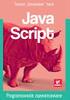 Programowanie zaawansowane Ćwiczenie 6 Komunikacja silnie typowana I. Utwórz aplikację okienkową realizującą proste obliczenia arytmetyczne. Obsługa zdarzeń w aplikacji typu Windows Form Application odbywa
Programowanie zaawansowane Ćwiczenie 6 Komunikacja silnie typowana I. Utwórz aplikację okienkową realizującą proste obliczenia arytmetyczne. Obsługa zdarzeń w aplikacji typu Windows Form Application odbywa
5.2. Pierwsze kroki z bazami danych
 5.2. Pierwsze kroki z bazami danych Uruchamianie programu Podobnie jak inne programy, OO Base uruchamiamy z Menu Start, poprzez zakładkę Wszystkie programy, gdzie znajduje się folder OpenOffice.org 2.2,
5.2. Pierwsze kroki z bazami danych Uruchamianie programu Podobnie jak inne programy, OO Base uruchamiamy z Menu Start, poprzez zakładkę Wszystkie programy, gdzie znajduje się folder OpenOffice.org 2.2,
WYKONANIE APLIKACJI OKIENKOWEJ OBLICZAJĄCEJ SUMĘ DWÓCH LICZB W ŚRODOWISKU PROGRAMISTYCZNYM. NetBeans. Wykonał: Jacek Ventzke informatyka sem.
 WYKONANIE APLIKACJI OKIENKOWEJ OBLICZAJĄCEJ SUMĘ DWÓCH LICZB W ŚRODOWISKU PROGRAMISTYCZNYM NetBeans Wykonał: Jacek Ventzke informatyka sem. VI 1. Uruchamiamy program NetBeans (tu wersja 6.8 ) 2. Tworzymy
WYKONANIE APLIKACJI OKIENKOWEJ OBLICZAJĄCEJ SUMĘ DWÓCH LICZB W ŚRODOWISKU PROGRAMISTYCZNYM NetBeans Wykonał: Jacek Ventzke informatyka sem. VI 1. Uruchamiamy program NetBeans (tu wersja 6.8 ) 2. Tworzymy
Zadanie 11. Przygotowanie publikacji do wydrukowania
 Zadanie 11. Przygotowanie publikacji do wydrukowania Edytor Word może służyć również do składania do druku nawet obszernych publikacji. Skorzystamy z tych możliwości i opracowany dokument przygotujemy
Zadanie 11. Przygotowanie publikacji do wydrukowania Edytor Word może służyć również do składania do druku nawet obszernych publikacji. Skorzystamy z tych możliwości i opracowany dokument przygotujemy
Modelowanie obiektowe - Ćw. 1.
 1 Modelowanie obiektowe - Ćw. 1. Treść zajęć: Zapoznanie z podstawowymi funkcjami programu Enterprise Architect (tworzenie nowego projektu, korzystanie z podstawowych narzędzi programu itp.). Enterprise
1 Modelowanie obiektowe - Ćw. 1. Treść zajęć: Zapoznanie z podstawowymi funkcjami programu Enterprise Architect (tworzenie nowego projektu, korzystanie z podstawowych narzędzi programu itp.). Enterprise
Pokaz slajdów na stronie internetowej
 Pokaz slajdów na stronie internetowej... 1 Podpisy pod zdjęciami... 3 Publikacja pokazu slajdów w Internecie... 4 Generator strony Uczelni... 4 Funkcje dla zaawansowanych użytkowników... 5 Zmiana kolorów
Pokaz slajdów na stronie internetowej... 1 Podpisy pod zdjęciami... 3 Publikacja pokazu slajdów w Internecie... 4 Generator strony Uczelni... 4 Funkcje dla zaawansowanych użytkowników... 5 Zmiana kolorów
2. Kliknij Insert->Userform. Jeżeli Toolbox nie pojawi się automatycznie, kliknij View -> Toolbox. Otrzymany widok powinien być jak poniżej.
 Formularze VBA Przykład1 INTERAKTYWNY FORMULARZ Program tworzący interaktywny formularz. Objaśnienie: w dowolnym momencie można wprowadzić wartość w polu tekstowym ID, Excel VBA wczytuje odpowiedni rekord.
Formularze VBA Przykład1 INTERAKTYWNY FORMULARZ Program tworzący interaktywny formularz. Objaśnienie: w dowolnym momencie można wprowadzić wartość w polu tekstowym ID, Excel VBA wczytuje odpowiedni rekord.
wprowadź poniższy kod (Uwaga: powyższy kod powinien zostać zapisany w dwóch liniach):
 Poprzedni odcinek Akademii PC Kuriera poświęcony był dalszemu opisowi roli zdarzeń w aplikacji. Omówione zostały również kontrolki czyli podstawowe komponenty, z jakich tworzony jest interfejs użytkownika.
Poprzedni odcinek Akademii PC Kuriera poświęcony był dalszemu opisowi roli zdarzeń w aplikacji. Omówione zostały również kontrolki czyli podstawowe komponenty, z jakich tworzony jest interfejs użytkownika.
Ten odcinek Akademii PC Kuriera poświęcony zostanie tworzeniu i wykorzystaniu funkcji i procedur w języku Visual Basic.NET.
 Ten odcinek Akademii PC Kuriera poświęcony zostanie tworzeniu i wykorzystaniu funkcji i procedur w języku Visual Basic.NET. Czym są procedury? Efektywne tworzenie często polegać będzie na ponownym wykorzystywaniu
Ten odcinek Akademii PC Kuriera poświęcony zostanie tworzeniu i wykorzystaniu funkcji i procedur w języku Visual Basic.NET. Czym są procedury? Efektywne tworzenie często polegać będzie na ponownym wykorzystywaniu
Instalowanie VHOPE i plików biblioteki VHOPE
 Instalowanie VHOPE i plików biblioteki VHOPE Krok 1. Zainstaluj aplikację VHOPE Przed rozpoczęciem korzystania z materiałów prezentacyjnych znajdujących się na tym dysku USB należy zainstalować na komputerze
Instalowanie VHOPE i plików biblioteki VHOPE Krok 1. Zainstaluj aplikację VHOPE Przed rozpoczęciem korzystania z materiałów prezentacyjnych znajdujących się na tym dysku USB należy zainstalować na komputerze
Cel: Przypisujemy przyciskom określone funkcje panel górny (Panel1)
 W odcinku III tworzyliśmy paski narzędzi. Umieszczaliśmy na panelach ikony, reprezentujące czynności (charakterystyczne dla edytorów tekstu). Musimy teraz przypisać każdemu przyciskowi jego czynność (wycinanie,
W odcinku III tworzyliśmy paski narzędzi. Umieszczaliśmy na panelach ikony, reprezentujące czynności (charakterystyczne dla edytorów tekstu). Musimy teraz przypisać każdemu przyciskowi jego czynność (wycinanie,
Informatyka Edytor tekstów Word 2010 dla WINDOWS cz.1
 Wyższa Szkoła Ekologii i Zarządzania Informatyka Edytor tekstów Word 2010 dla WINDOWS cz.1 Uruchomienie edytora Word dla Windows otwarcie menu START wybranie grupy Programy, grupy Microsoft Office, a następnie
Wyższa Szkoła Ekologii i Zarządzania Informatyka Edytor tekstów Word 2010 dla WINDOWS cz.1 Uruchomienie edytora Word dla Windows otwarcie menu START wybranie grupy Programy, grupy Microsoft Office, a następnie
WOJEWÓDZTWO PODKARPACKIE
 WOJEWÓDZTWO PODKARPACKIE UNIA EUROPEJSKA EUROPEJSKI FUNDUSZ ROZWOJU REGIONALNEGO Instrukcja instalacji generatora wniosku o dofinansowanie projektu ze środków EFRR w ramach I osi priorytetowej Regionalnego
WOJEWÓDZTWO PODKARPACKIE UNIA EUROPEJSKA EUROPEJSKI FUNDUSZ ROZWOJU REGIONALNEGO Instrukcja instalacji generatora wniosku o dofinansowanie projektu ze środków EFRR w ramach I osi priorytetowej Regionalnego
Tablice, DataGridView
 Tablice, DataGridView Gdy rośnie liczba danych do przechowywania w programie, a następnie ich obrobienia - pojawiają się nowe struktury danych (moŝna by powiedzieć pojemniki na dane) zwane tablicami. Tablica
Tablice, DataGridView Gdy rośnie liczba danych do przechowywania w programie, a następnie ich obrobienia - pojawiają się nowe struktury danych (moŝna by powiedzieć pojemniki na dane) zwane tablicami. Tablica
Informatyka I. Interfejs GUI wysokiego poziomu. Biblioteka Swing. Programowanie zdarzeniowe. Politechnika Warszawska Wydział Transportu 2018
 Informatyka I Interfejs GUI wysokiego poziomu. Biblioteka Swing. Programowanie zdarzeniowe. dr inż. Andrzej Czerepicki Politechnika Warszawska Wydział Transportu 2018 Interfejs GUI wysokiego poziomu Pojęcie
Informatyka I Interfejs GUI wysokiego poziomu. Biblioteka Swing. Programowanie zdarzeniowe. dr inż. Andrzej Czerepicki Politechnika Warszawska Wydział Transportu 2018 Interfejs GUI wysokiego poziomu Pojęcie
Program szkolenia PODSTAWY VBA (VISUAL BASIC FOR APPLICATIONS) I FORMULARZE.
 Program szkolenia PODSTAWY VBA (VISUAL BASIC FOR APPLICATIONS) I FORMULARZE SZKOLENIE JEST DLA OSÓB, KTÓRE: znają program Microsoft Excel na poziomie średniozaawansowanym, chcą poznać ogólne zasady tworzenia
Program szkolenia PODSTAWY VBA (VISUAL BASIC FOR APPLICATIONS) I FORMULARZE SZKOLENIE JEST DLA OSÓB, KTÓRE: znają program Microsoft Excel na poziomie średniozaawansowanym, chcą poznać ogólne zasady tworzenia
Przed rozpoczęciem pracy otwórz nowy plik (Ctrl +N) wykorzystując szablon acadiso.dwt
 Przed rozpoczęciem pracy otwórz nowy plik (Ctrl +N) wykorzystując szablon acadiso.dwt Zadanie: Utwórz szablon rysunkowy składający się z: - warstw - tabelki rysunkowej w postaci bloku (według wzoru poniżej)
Przed rozpoczęciem pracy otwórz nowy plik (Ctrl +N) wykorzystując szablon acadiso.dwt Zadanie: Utwórz szablon rysunkowy składający się z: - warstw - tabelki rysunkowej w postaci bloku (według wzoru poniżej)
Projekt ZSWS. Instrukcja uŝytkowania narzędzia SAP Business Explorer Analyzer. 1 Uruchamianie programu i raportu. Tytuł: Strona: 1 z 31
 Strona: 1 z 31 Explorer Analyzer 1 Uruchamianie programu i raportu PoniŜsze czynności uruchamiają program Bex Analyzer oraz wybrany raport z hurtowni danych. 1. uruchom z menu Start>Programy>Business Explorer>Analyzer
Strona: 1 z 31 Explorer Analyzer 1 Uruchamianie programu i raportu PoniŜsze czynności uruchamiają program Bex Analyzer oraz wybrany raport z hurtowni danych. 1. uruchom z menu Start>Programy>Business Explorer>Analyzer
Sekretariat Optivum. Jak przygotować listę uczniów zawierającą tylko wybrane dane, np. adresy e-mail ucznia i jego opiekunów? Projektowanie listy
 Sekretariat Optivum Jak przygotować listę uczniów zawierającą tylko wybrane dane, np. adresy e-mail ucznia i jego opiekunów? Program Sekretariat Optivum ma wbudowane różne edytory, które umożliwiają przygotowywanie
Sekretariat Optivum Jak przygotować listę uczniów zawierającą tylko wybrane dane, np. adresy e-mail ucznia i jego opiekunów? Program Sekretariat Optivum ma wbudowane różne edytory, które umożliwiają przygotowywanie
Dlaczego stosujemy edytory tekstu?
 Edytor tekstu Edytor tekstu program komputerowy służący do tworzenia, edycji i formatowania dokumentów tekstowych za pomocą komputera. Dlaczego stosujemy edytory tekstu? możemy poprawiać tekst możemy uzupełniać
Edytor tekstu Edytor tekstu program komputerowy służący do tworzenia, edycji i formatowania dokumentów tekstowych za pomocą komputera. Dlaczego stosujemy edytory tekstu? możemy poprawiać tekst możemy uzupełniać
Lp. Nazwisko Wpłata (Euro)
 Tabele_Writer Wstawianie tabeli Na początku dokumentu wpisz tekst Rzym-Lista Wpłat i wciśnij Enter. Następnie naciśnij symbol strzałki przypisanej do ikony Tabela znajdujący się na pasku narzędzi Pracę
Tabele_Writer Wstawianie tabeli Na początku dokumentu wpisz tekst Rzym-Lista Wpłat i wciśnij Enter. Następnie naciśnij symbol strzałki przypisanej do ikony Tabela znajdujący się na pasku narzędzi Pracę
Expo Composer. www.doittechnology.pl 1. Garncarska 5 70-377 Szczecin tel.: +48 91 404 09 24 e-mail: info@doittechnology.pl. Dokumentacja użytkownika
 Expo Composer Dokumentacja użytkownika Wersja 1.0 www.doittechnology.pl 1 SPIS TREŚCI 1. O PROGRAMIE... 3 Wstęp... 3 Wymagania systemowe... 3 Licencjonowanie... 3 2. PIERWSZE KROKI Z Expo Composer... 4
Expo Composer Dokumentacja użytkownika Wersja 1.0 www.doittechnology.pl 1 SPIS TREŚCI 1. O PROGRAMIE... 3 Wstęp... 3 Wymagania systemowe... 3 Licencjonowanie... 3 2. PIERWSZE KROKI Z Expo Composer... 4
Politechnika Gdańska Katedra Optoelektroniki i Systemów Elektronicznych
 Laboratorium OiOSE. Programowanie w środowisku MS Visual C++ 1 Politechnika Gdańska Katedra Optoelektroniki i Systemów Elektronicznych Organizacja i Oprogramowanie Systemów Elektronicznych Michał Kowalewski
Laboratorium OiOSE. Programowanie w środowisku MS Visual C++ 1 Politechnika Gdańska Katedra Optoelektroniki i Systemów Elektronicznych Organizacja i Oprogramowanie Systemów Elektronicznych Michał Kowalewski
Laboratorium 050. Crystal Reports. Ćwiczenie 1. Otwarte pozycje
 Laboratorium 050 Crystal Reports Ćwiczenie 1 Otwarte pozycje 1. Uruchomić Microsoft.NET 2. Wybrać New Project, preferowany język (np. VB), Reporting, Crystal Reports Application i w polu Name (nazwa projektu)
Laboratorium 050 Crystal Reports Ćwiczenie 1 Otwarte pozycje 1. Uruchomić Microsoft.NET 2. Wybrać New Project, preferowany język (np. VB), Reporting, Crystal Reports Application i w polu Name (nazwa projektu)
Zdarzenia Klasa Application Powiadomienia Toast AlertDialog
 Android Wykład 3 1 Zdarzenia Klasa Application Powiadomienia Toast AlertDialog 2 Zdarzenia UI (UI Events) zapewniają programowi interakcje z użytkownikiem. Obiekty określają wzajemne oddziaływania z resztą
Android Wykład 3 1 Zdarzenia Klasa Application Powiadomienia Toast AlertDialog 2 Zdarzenia UI (UI Events) zapewniają programowi interakcje z użytkownikiem. Obiekty określają wzajemne oddziaływania z resztą
KROK 17 i 18. Cel: Tworzymy oddzielne okno - O autorze. 1. Otwórz swój program. 2. Skompiluj i sprawdź, czy działa prawidłowo.
 Odcinek 13 Dzisiaj zaprogramujemy okno O autorze. Dzisiaj programujemy okno - O autorze. Ppostaramy się włączyć do naszego projektu kkolejny, trzeci już formularz. Pamiętajcie, żeby aby za każdym razemzawsze
Odcinek 13 Dzisiaj zaprogramujemy okno O autorze. Dzisiaj programujemy okno - O autorze. Ppostaramy się włączyć do naszego projektu kkolejny, trzeci już formularz. Pamiętajcie, żeby aby za każdym razemzawsze
Fragment tekstu zakończony twardym enterem, traktowany przez edytor tekstu jako jedna nierozerwalna całość.
 Formatowanie akapitu Fragment tekstu zakończony twardym enterem, traktowany przez edytor tekstu jako jedna nierozerwalna całość. Przy formatowaniu znaków obowiązywała zasada, że zawsze przez rozpoczęciem
Formatowanie akapitu Fragment tekstu zakończony twardym enterem, traktowany przez edytor tekstu jako jedna nierozerwalna całość. Przy formatowaniu znaków obowiązywała zasada, że zawsze przez rozpoczęciem
DODAJEMY TREŚĆ DO STRONY
 DODAJEMY TREŚĆ DO STRONY SPIS TREŚCI Pasek narzędzi i wyszukiwarka aplikacji... 2 Dodawanie portletów... 3 Widok zawartości stron... 4 Zawartość portletu... 5 Ikonki wybierz oraz dodaj zawartość stron...
DODAJEMY TREŚĆ DO STRONY SPIS TREŚCI Pasek narzędzi i wyszukiwarka aplikacji... 2 Dodawanie portletów... 3 Widok zawartości stron... 4 Zawartość portletu... 5 Ikonki wybierz oraz dodaj zawartość stron...
LABORATORIUM INFORMATYKI 0
 1. Uruchomi VS Express 2. Wybra z menu File, New Project 3. W oknie dialogowym New Project a. Podwietli Windows Application b. W pole Name wpisa własna nazw np. Program7 4. Zostanie utworzony szkielet
1. Uruchomi VS Express 2. Wybra z menu File, New Project 3. W oknie dialogowym New Project a. Podwietli Windows Application b. W pole Name wpisa własna nazw np. Program7 4. Zostanie utworzony szkielet
Architektura interfejsu użytkownika
 Uniwersytet Jagielloński Interfejsy graficzne Wykład 3 Architektura interfejsu użytkownika Barbara Strug 2011 Hall of shame Hall of Shame Hall of Fame O czym dzisiaj Model Widok- Kontroler Hierarchia widoków
Uniwersytet Jagielloński Interfejsy graficzne Wykład 3 Architektura interfejsu użytkownika Barbara Strug 2011 Hall of shame Hall of Shame Hall of Fame O czym dzisiaj Model Widok- Kontroler Hierarchia widoków
Bazy danych raporty. 1. Przekopiuj na dysk F:\ bazę M5BIB.mdb z dysku wskazanego przez prowadzącego.
 Bazy danych raporty 1. Przekopiuj na dysk F:\ bazę M5BIB.mdb z dysku wskazanego przez prowadzącego. 2. Otwórz bazę (F:\M5BIB). 3. Utwórz raport wyświetlający wszystkie pola z tabeli KSIAZKI. Pozostaw ustawienia
Bazy danych raporty 1. Przekopiuj na dysk F:\ bazę M5BIB.mdb z dysku wskazanego przez prowadzącego. 2. Otwórz bazę (F:\M5BIB). 3. Utwórz raport wyświetlający wszystkie pola z tabeli KSIAZKI. Pozostaw ustawienia
Lekcja 1: Origin GUI GUI to Graficzny interfejs użytkownika (ang. GraphicalUserInterface) często nazywany też środowiskiem graficznym
 Lekcja 1: Origin GUI GUI to Graficzny interfejs użytkownika (ang. GraphicalUserInterface) często nazywany też środowiskiem graficznym jest to ogólne określenie sposobu prezentacji informacji przez komputer
Lekcja 1: Origin GUI GUI to Graficzny interfejs użytkownika (ang. GraphicalUserInterface) często nazywany też środowiskiem graficznym jest to ogólne określenie sposobu prezentacji informacji przez komputer
Zadanie 9. Projektowanie stron dokumentu
 Zadanie 9. Projektowanie stron dokumentu Przygotowany dokument można: wydrukować i oprawić, zapisać jako strona sieci Web i opublikować w Internecie przekonwertować na format PDF i udostępnić w postaci
Zadanie 9. Projektowanie stron dokumentu Przygotowany dokument można: wydrukować i oprawić, zapisać jako strona sieci Web i opublikować w Internecie przekonwertować na format PDF i udostępnić w postaci
Wykład 7 Okna dialogowe, menu, pasek stanu itp.
 Wizualne systemy programowania Wykład 7 Okna dialogowe, menu, pasek stanu itp. 1 dr Artur Bartoszewski -Wizualne systemy programowania, sem. III- WYKŁAD Wizualne systemy programowania Okna dialogowe 2
Wizualne systemy programowania Wykład 7 Okna dialogowe, menu, pasek stanu itp. 1 dr Artur Bartoszewski -Wizualne systemy programowania, sem. III- WYKŁAD Wizualne systemy programowania Okna dialogowe 2
Instrukcja obsługi systemu zarządzania treścią dwajeden.pl
 Instrukcja obsługi systemu zarządzania treścią dwajeden.pl Tworzenie i edycja danych na stronie www 1. Rozpoczęcie pracy. Logowanie się do systemu zarządzania treścią dwajeden.pl ropocząć należy od podania
Instrukcja obsługi systemu zarządzania treścią dwajeden.pl Tworzenie i edycja danych na stronie www 1. Rozpoczęcie pracy. Logowanie się do systemu zarządzania treścią dwajeden.pl ropocząć należy od podania
Podstawy tworzenia prezentacji w programie Microsoft PowerPoint 2007
 Podstawy tworzenia prezentacji w programie Microsoft PowerPoint 2007 opracowanie: mgr Monika Pskit 1. Rozpoczęcie pracy z programem Microsoft PowerPoint 2007. 2. Umieszczanie tekstów i obrazów na slajdach.
Podstawy tworzenia prezentacji w programie Microsoft PowerPoint 2007 opracowanie: mgr Monika Pskit 1. Rozpoczęcie pracy z programem Microsoft PowerPoint 2007. 2. Umieszczanie tekstów i obrazów na slajdach.
Formatowanie tekstu przy uz yciu stylo w
 Formatowanie tekstu przy uz yciu stylo w Czy stosowanie wciąż tego samego formatowania albo zmienianie koloru, rozmiaru lub rodzaju czcionki w celu wyróżnienia tekstu należy do często wykonywanych czynności?
Formatowanie tekstu przy uz yciu stylo w Czy stosowanie wciąż tego samego formatowania albo zmienianie koloru, rozmiaru lub rodzaju czcionki w celu wyróżnienia tekstu należy do często wykonywanych czynności?
Zadanie 10. Stosowanie dokumentu głównego do organizowania dużych projektów
 Zadanie 10. Stosowanie dokumentu głównego do organizowania dużych projektów Za pomocą edytora Word można pracować zespołowo nad jednym dużym projektem (dokumentem). Tworzy się wówczas dokument główny,
Zadanie 10. Stosowanie dokumentu głównego do organizowania dużych projektów Za pomocą edytora Word można pracować zespołowo nad jednym dużym projektem (dokumentem). Tworzy się wówczas dokument główny,
Przygotowanie własnej procedury... 3 Instrukcja msgbox wyświetlanie informacji w oknie... 6 Sposoby uruchamiania makra... 8
 Przygotowanie własnej procedury... 3 Instrukcja msgbox wyświetlanie informacji w oknie... 6 Sposoby uruchamiania makra... 8 Podstawy programowania makr w Excelu 1 Aby rozpocząć pracę z makrami, należy
Przygotowanie własnej procedury... 3 Instrukcja msgbox wyświetlanie informacji w oknie... 6 Sposoby uruchamiania makra... 8 Podstawy programowania makr w Excelu 1 Aby rozpocząć pracę z makrami, należy
Przewodnik użytkownika (instrukcja) AutoMagicTest
 Przewodnik użytkownika (instrukcja) AutoMagicTest 0.1.21.137 1. Wprowadzenie Aplikacja AutoMagicTest to aplikacja wspierająca testerów w testowaniu i kontrolowaniu jakości stron poprzez ich analizę. Aplikacja
Przewodnik użytkownika (instrukcja) AutoMagicTest 0.1.21.137 1. Wprowadzenie Aplikacja AutoMagicTest to aplikacja wspierająca testerów w testowaniu i kontrolowaniu jakości stron poprzez ich analizę. Aplikacja
Programowanie obiektowe
 Laboratorium z przedmiotu Programowanie obiektowe - zestaw 08 Cel zajęć. Celem zajęć jest zapoznanie z praktycznymi aspektami powiązania modelu obiektowego z modelem okienkowym w C#. Wprowadzenie teoretyczne.
Laboratorium z przedmiotu Programowanie obiektowe - zestaw 08 Cel zajęć. Celem zajęć jest zapoznanie z praktycznymi aspektami powiązania modelu obiektowego z modelem okienkowym w C#. Wprowadzenie teoretyczne.
Rys. 3. Kod elementów na stronie po dodaniu kontrolek podstawowych.
 1 2 Kontrolki standardowe WP7 Michał Ręczkowicz, Opublikowano: 2012-02-08 http://msdn.microsoft.com/pl-pl/library/rozpoczecie-pracy-z-windows-phone--kontrolki-standardowe W tym samouczku dowiesz się, jakie
1 2 Kontrolki standardowe WP7 Michał Ręczkowicz, Opublikowano: 2012-02-08 http://msdn.microsoft.com/pl-pl/library/rozpoczecie-pracy-z-windows-phone--kontrolki-standardowe W tym samouczku dowiesz się, jakie
BAZA_1 Temat: Tworzenie i modyfikowanie formularzy.
 BAZA_1 Temat: Tworzenie i modyfikowanie formularzy. Do wprowadzania danych do tabel słuŝą formularze. Dlatego zanim przystąpimy do wypełniania danymi nowo utworzonych tabel, najpierw przygotujemy odpowiednie
BAZA_1 Temat: Tworzenie i modyfikowanie formularzy. Do wprowadzania danych do tabel słuŝą formularze. Dlatego zanim przystąpimy do wypełniania danymi nowo utworzonych tabel, najpierw przygotujemy odpowiednie
Kopiowanie, przenoszenie plików i folderów
 Kopiowanie, przenoszenie plików i folderów Pliki i foldery znajdujące się na dysku można kopiować lub przenosić zarówno w ramach jednego dysku jak i między różnymi nośnikami (np. pendrive, karta pamięci,
Kopiowanie, przenoszenie plików i folderów Pliki i foldery znajdujące się na dysku można kopiować lub przenosić zarówno w ramach jednego dysku jak i między różnymi nośnikami (np. pendrive, karta pamięci,
Arkusze kalkulacyjne i VBA
 Arkusze kalkulacyjne i VBA Uniwersytet Łódzki Wydział Matematyki i Informatyki Justyna Walewska Lekcja 3. Okna dialogowe Studia Podyplomowe Analiza danych i data mining Rok akademicki 2018/19 OKNA DIALOGOWE
Arkusze kalkulacyjne i VBA Uniwersytet Łódzki Wydział Matematyki i Informatyki Justyna Walewska Lekcja 3. Okna dialogowe Studia Podyplomowe Analiza danych i data mining Rok akademicki 2018/19 OKNA DIALOGOWE
Edytor tekstu OpenOffice Writer Podstawy
 Edytor tekstu OpenOffice Writer Podstawy OpenOffice to darmowy zaawansowany pakiet biurowy, w skład którego wchodzą następujące programy: edytor tekstu Writer, arkusz kalkulacyjny Calc, program do tworzenia
Edytor tekstu OpenOffice Writer Podstawy OpenOffice to darmowy zaawansowany pakiet biurowy, w skład którego wchodzą następujące programy: edytor tekstu Writer, arkusz kalkulacyjny Calc, program do tworzenia
1.3. Tworzenie obiektów 3D. Rysunek 1.2. Dostępne opcje podręcznego menu dla zaznaczonego obiektu
 1. Edytor grafiki Draw 1.1. Okno programu Draw W bezpłatnym pakiecie OpenOffice zawarty jest program graficzny Draw (rysunek 1.1), wyposażony w liczne narzędzia do obróbki obiektów. Program możesz uruchomić,
1. Edytor grafiki Draw 1.1. Okno programu Draw W bezpłatnym pakiecie OpenOffice zawarty jest program graficzny Draw (rysunek 1.1), wyposażony w liczne narzędzia do obróbki obiektów. Program możesz uruchomić,
